LookMyPC远程桌面连接:操作技巧全知道的绿色软件
你是否在寻找一款便捷的远程控制软件?LookMyPC网梭远程访问就是这样一款绿色小巧的软件,专为远程网络作业人士打造,能提供安全、简单、快速的远程控制功能。下面就来看看它的操作技巧吧。
远程桌面连接怎么设置?
1、 首先需要进行的远程桌面连接设置是允许被控端电脑进行远程。在被控端选择我的电脑,鼠标右键-属性,在弹出的系统对话框中选择远程设置-远程,选中允许远程协助连接这台计算机;远程桌面处选中允许运行任意版本远程桌面的计算机连接后点击确认。
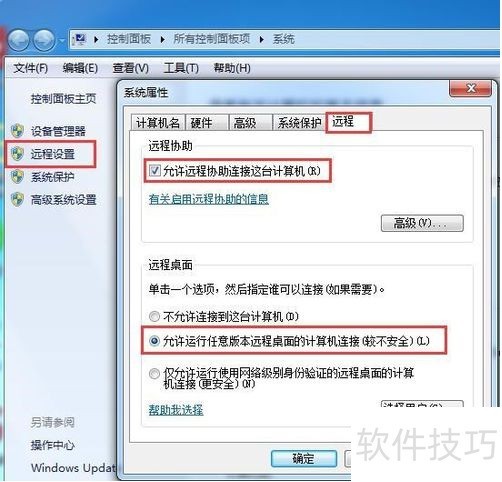
2、 由于进行远程桌面连接需要被控端电脑的账号以及密码,所以需要保证被控端电脑用户有密码。一般默认的用户是Administrator,而且多数人不设密码,开机就可以直接进入。可以点击开始-控制面板-用户帐户和家庭安全-用户帐户(或者开始-控制面板-所有控制面板项-用户帐户),进入用户账户桌面,在更改用户账户处点击为您的账户创建密码。
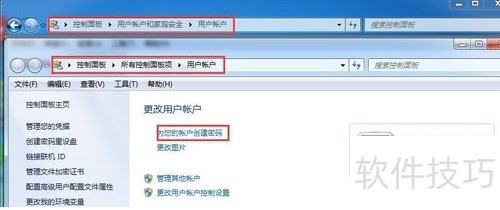
3、 在为您的用户创建密码处填入被控端用户Administrator的密码以及确认密码,还可以输入密码提示,点击创建密码即可。
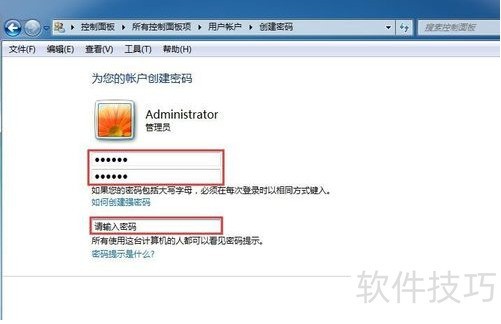
4、 进行远程桌面连接需要获取被控端电脑的ip。在被控端网络ip,获取被控端的公网ip地址

5、 设置好被控端本地电脑后就可以在控制端远程计算机点击开始-程序-附件-远程桌面连接(或者开始-输入mstsc),输入被控端公网ip进行远程桌面,然后输入被控端的用户名以及密码连接。
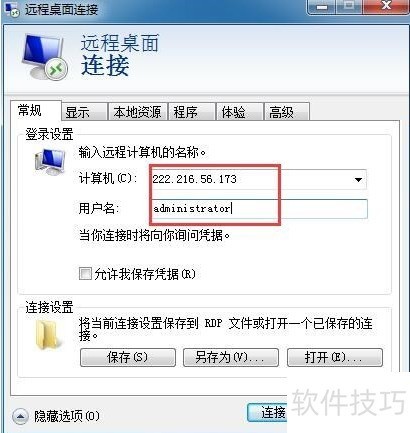
6、 使用其他的远程桌面连接软件虽然需要安装被控端,但是不需要进行复杂的设置,也不需要获取对方ip地址。下载网络人远程控制软件,将被控端安装在需要进行远程桌面连接的电脑上,在网络人官网注册一个账号登录,登录成功后点击系统设置,勾选以服务方式实现自启动一直到自动登录几项,点击应用确定。
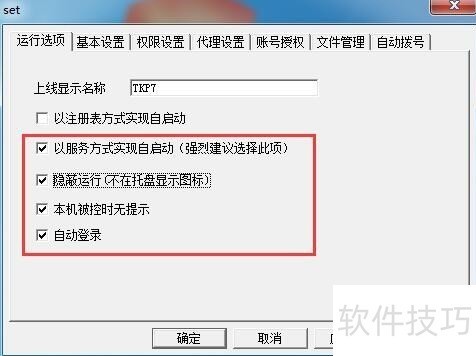
如何使用win7的远程桌面连接?
1、 点击“开始”按钮,选择“运行”,打开“运行对话框”。

2、 在运行对话框中输入“mstsc”命令,打开“远程桌面连接”对话框。
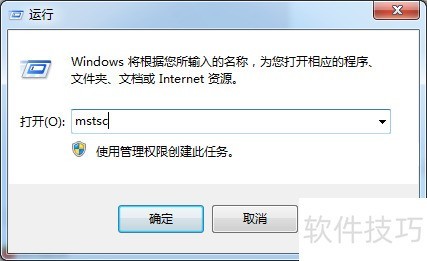
win7怎么远程桌面连接
1、 打开电脑开始菜单中【所有程序】里的【附件】
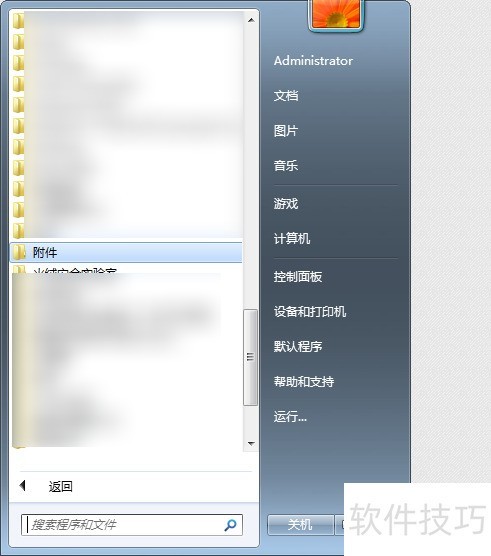
2、 点击打开里面的【远程桌面连接】
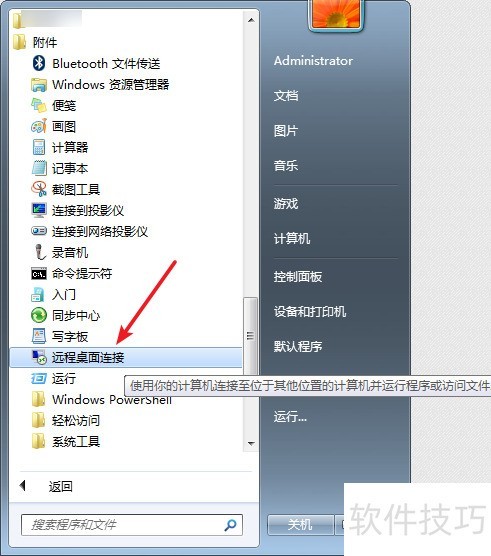
3、 打开远程桌面连接窗口,在计算机中输入IP地址,如果有设置端口需要加上端口号
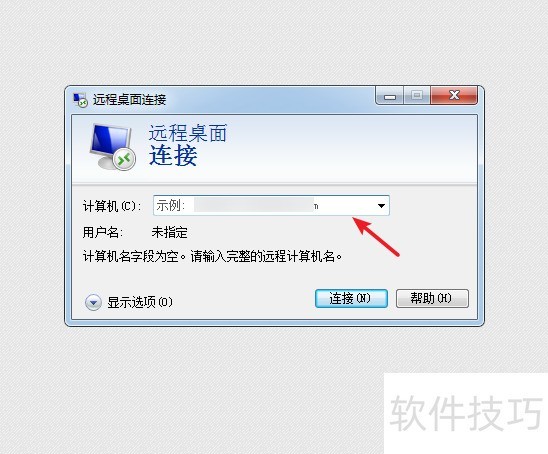
4、 点击【连接】按钮,弹出信任确认框点击【连接】
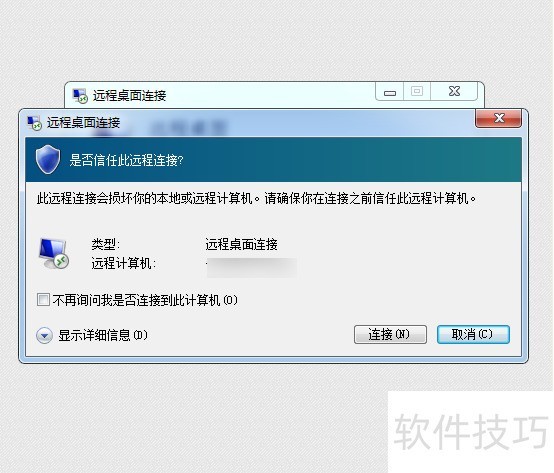
5、 输入登录权限的用户与密码
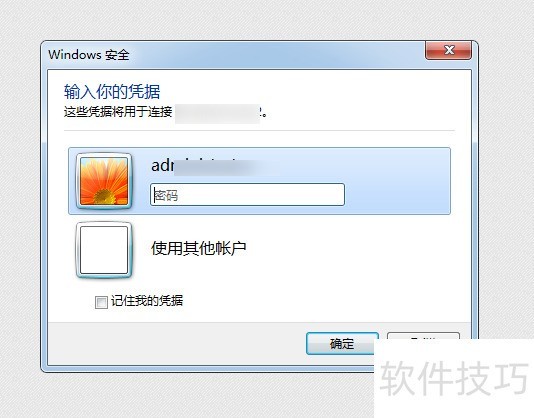
6、 点击【显示选项】可以对远程桌面进行高级设置
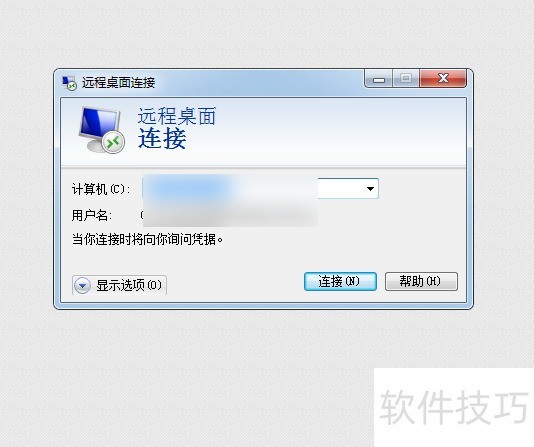
LookMyPC远程桌面连接软件绿色小巧,功能强大。文中介绍的操作技巧能帮助远程网络作业者更好地使用,让远程控制变得安全、简单、快速。
文章标题:LookMyPC远程桌面连接:操作技巧全知道的绿色软件
文章链接://www.hpwebtech.com/jiqiao/311426.html
为给用户提供更多有价值信息,ZOL下载站整理发布,如果有侵权请联系删除,转载请保留出处。
相关软件推荐
其他类似技巧
- 2025-01-08 09:09:02LookMyPC远程控制软件:操作技巧全解析
- 2025-01-06 08:27:01LookMyPC远程桌面连接:操作技巧全知道的绿色软件
- 2024-12-25 08:02:02LookMyPC远程控制软件:操作技巧全知道
- 2024-05-10 14:14:012024年远程桌面连接软件下载量大数据分析
- 2024-05-10 14:06:012024年用户评价好的远程桌面连接软件
- 2024-05-07 16:33:022024年探索不同远程桌面解决方案的比较分析
- 2023-11-28 14:14:06网络安全与便捷并重:优秀远程控制解决方案
- 2023-11-28 14:14:06远程桌面解决方案:满足企业需求的最佳实践
- 2023-11-28 14:14:05网络安全与稳定性的关键——优质远程桌面解决方案
- 2023-11-28 14:14:04评估免费远程桌面软件:专业版与免费版的区别
LookMyPC远程桌面连接软件软件简介
LookMyPC远程桌面连接软件是一款公开源码,性能优异的远程桌面连接和远程控制软件, 它实现了和系统自带的远程桌面连接命令一样的功能和性能,LookMyPC实现了内网穿透,无需端口映射,输入对方的ID既可轻松实现远程桌面连接命令,远程控制屏幕,文件传输,剪切版共用等功能。 1、LookMyPC远程桌面连软件公开了源码,提... 详细介绍»










